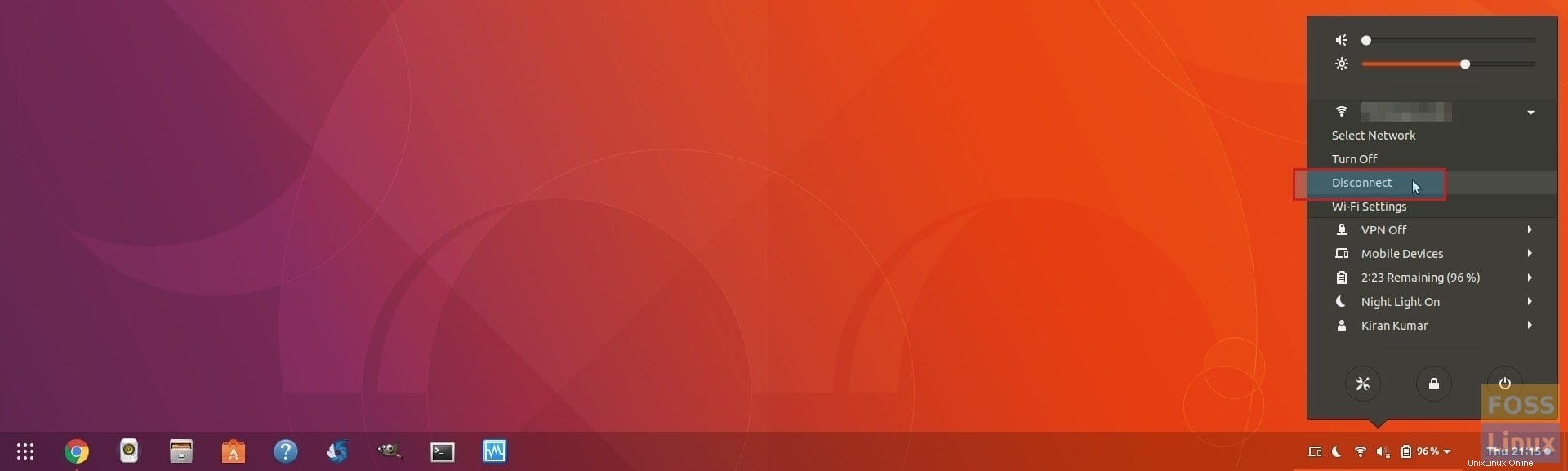Pengaturan nirkabel dapat diakses dari Panel Atas (Baki Sistem) di Ubuntu. Setelan default memungkinkan pengguna melakukan tiga tugas, termasuk (1) Pilih Jaringan, (2) Matikan, dan (3) Setelan Wi-Fi.
Saya selalu merasa perlu untuk fitur "Putuskan sambungan", seperti di bilah tugas OS Windows. Sampai hari ini, mematikan WiFi adalah satu-satunya cara untuk memutuskan sambungan dari jaringan nirkabel. Terkadang, saya ingin memutuskan sambungan dari jaringan nirkabel dan tetap mengaktifkan WiFi.
Jika Anda juga memiliki pemikiran yang sama, artikel ini akan bermanfaat bagi Anda. Saya akan memandu Anda tentang cara menambahkan fitur "Putuskan" di edisi Ubuntu GNOME. Panduan ini diuji untuk bekerja pada Ubuntu 17.10, edisi Ubuntu GNOME yang lebih lama juga.
Menambahkan opsi “Putuskan sambungan” di Panel Wi-Fi menggunakan ekstensi GNOME
Langkah 1) Lihat panduan terperinci kami tentang cara menginstal ekstensi GNOME di Ubuntu dan lanjutkan ke langkah berikutnya.
Langkah 2) Klik tautan di bawah ini menggunakan browser internet yang sama dengan yang Anda gunakan untuk mengaktifkan ekstensi GNOME pada Langkah #1.
Instal ekstensi GNOME “Putuskan Koneksi Wifi”
Langkah 3) Geser sakelar ke AKTIF.
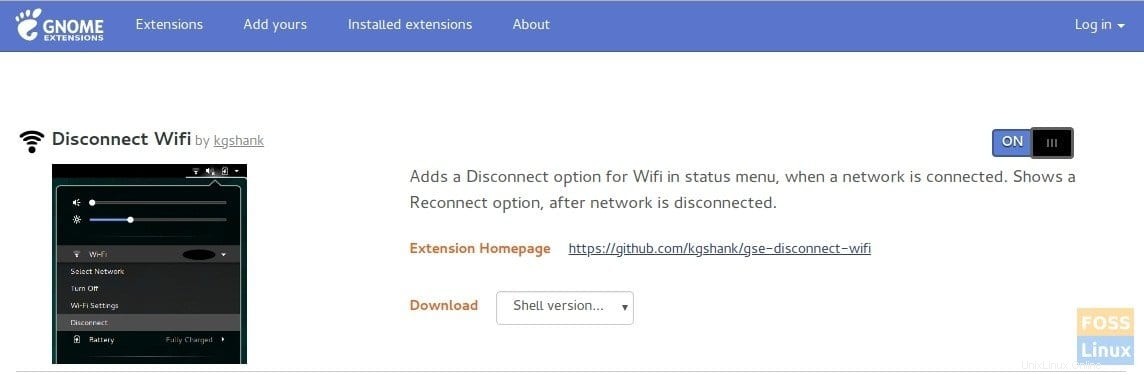
Langkah 4) Anda harus segera melihat efeknya. Lihat mengklik panel WiFi di baki sistem (panel atas). Anda akan melihat fitur “Putuskan Sambungan”!